Go 安装介绍
Go介绍
Go语言被誉为21世纪的C语言,由Google公司开发,天生对高并发有着优秀的支持。并且语法极度简洁,关键字仅有25个。
所以使用Go语言时你不用担心自己写的和大神写的有着天差地别,Go语言开发者所书写的代码大家基本都是能看得懂的。
值得一提的是Go的跨平台性,Go语言跨平台性强到令人发指,你甚至可以再windows下进行开发然后编译出linux下的二进制文件进行部署。
Go安装
以下是Go语言的官网,点击下载进行安装即可。
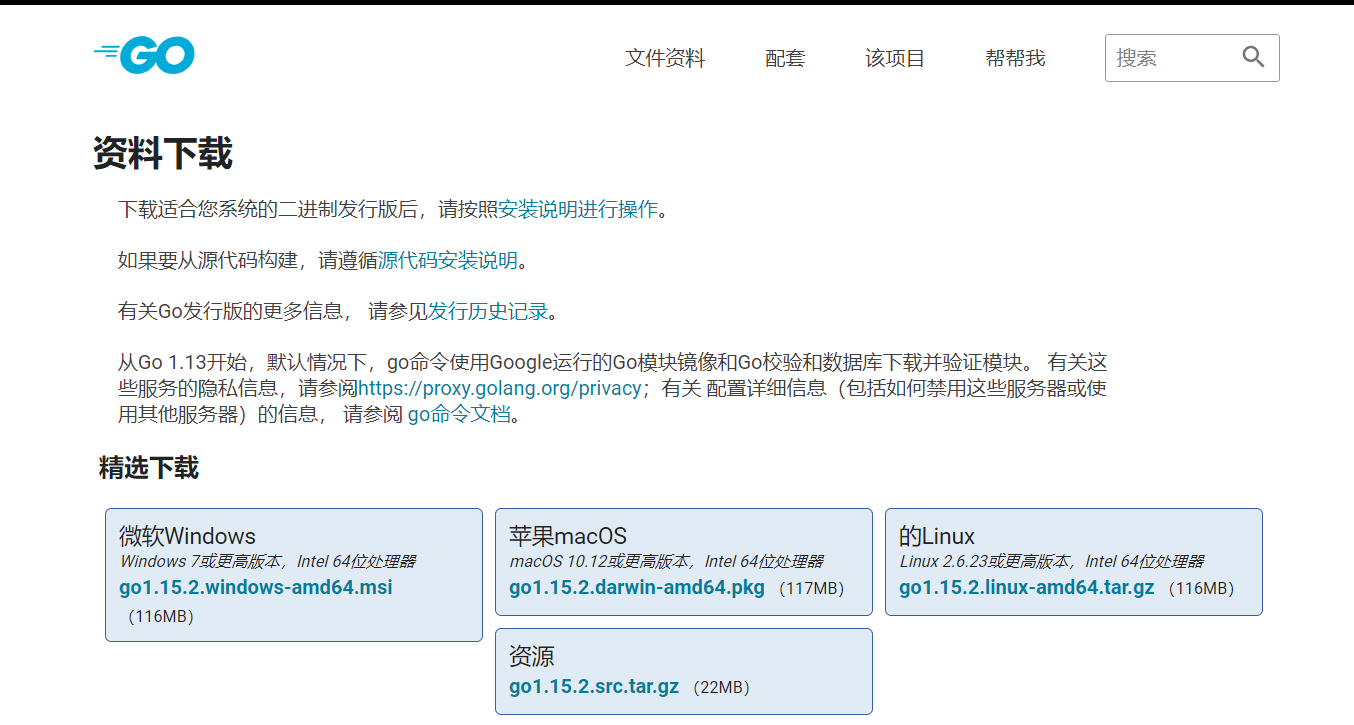
Windows
windows平台下的安装十分简单。当我们下载完安装程序后,双击打开进行安装即可。
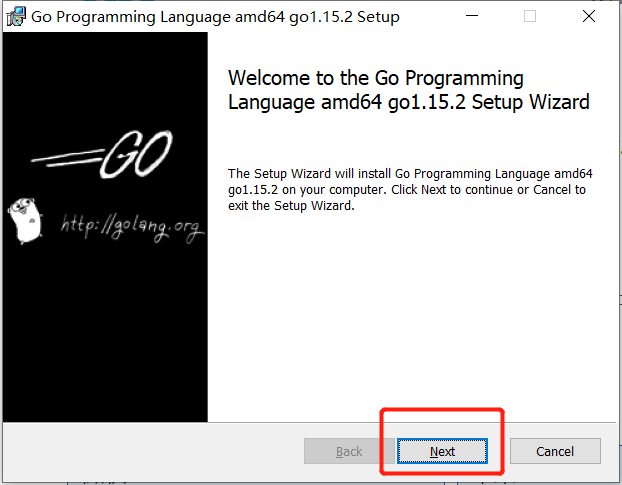
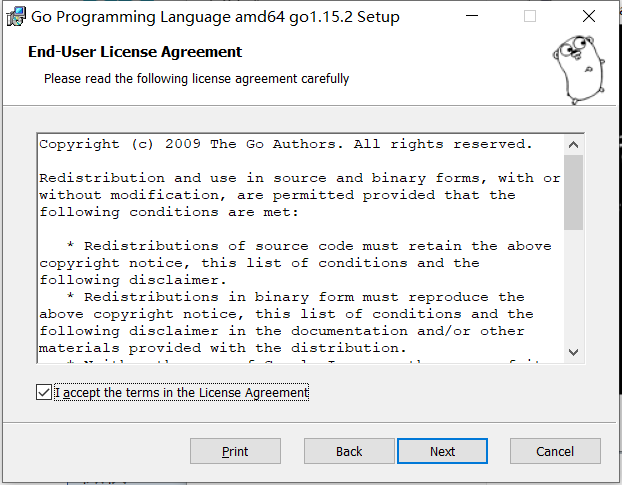
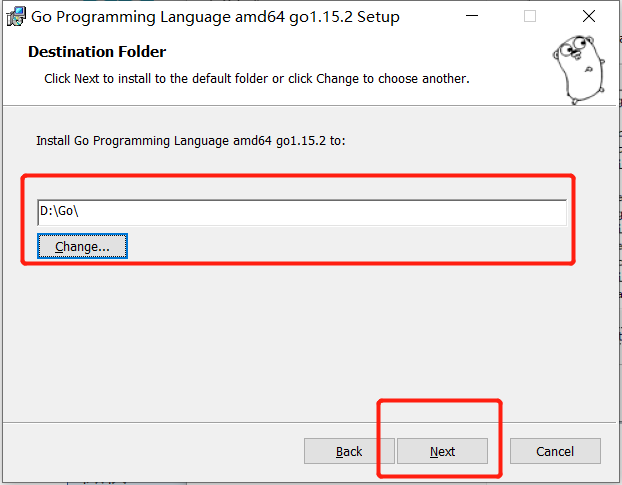
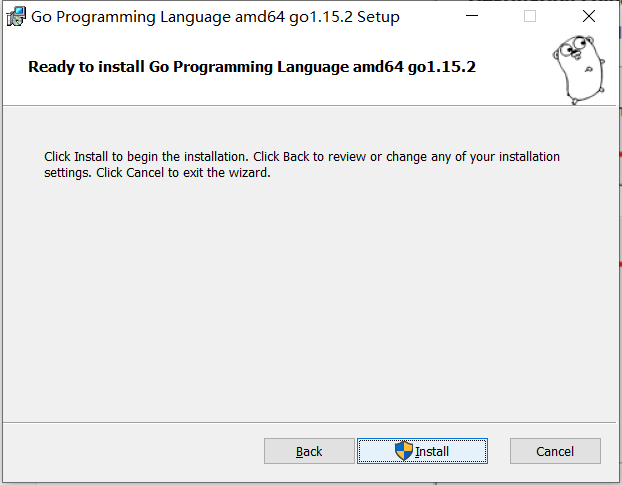
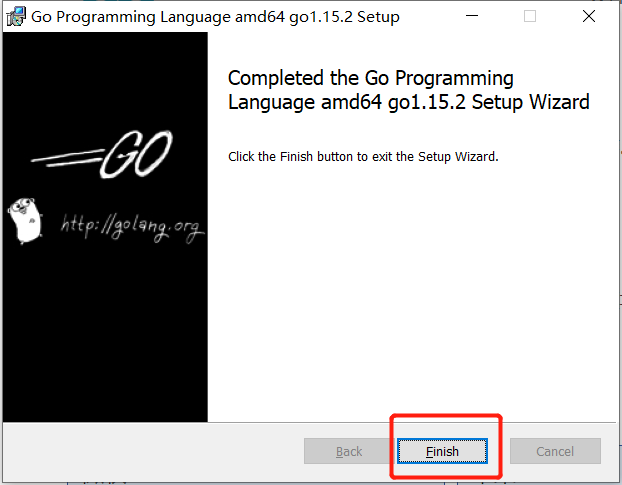
Linux
如果你习惯了在Linux下进行编码,则可以安装Linux的Golang。
当然,基于Golang的跨平台特性,你在window下进行安装和书写代码后编译为Linux下的可执行文件也可。
选择你的Go版本,进行安装。
wget https://dl.google.com/go/go1.14.1.linux-amd64.tar.gz
将下载好的文件解压到/usr/local目录下(建议使用root用户解压):
tar -zxvf go1.14.1.linux-amd64.tar.gz -C /usr/local # 解压
最后配置一下环境变量,: Linux下有两个文件可以配置环境变量,其中/etc/profile是对所有用户生效的;$HOME/.profile是对当前用户生效的,根据自己的情况自行选择一个文件打开,添加如下两行代码,保存退出。
export GOROOT=/usr/local/go
export PATH=$PATH:$GOROOT/bin
修改/etc/profile后要重启生效,修改$HOME/.profile后使用source命令加载$HOME/.profile文件即可生效。 检查:
~ go version
go version go1.14.1 linux/amd64
版本检查
当安装完Go后,打开终端输入go version命令即可检查是否安装成功。
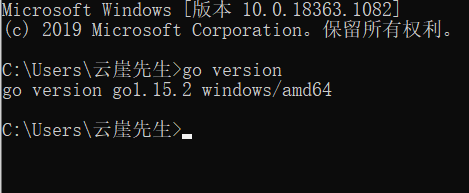
目录结构
我们在windows下打开刚刚安装好的Go,可查看到如下的目录结构:
| 目录名 | 描述 |
|---|---|
| api | 每个版本的 api 变更差异 |
| bin | go 源码包编译出的编译器(go)、文档工具(godoc)、格式化工具(gofmt) |
| doc | 英文版的 Go 文档 |
| lib | 引用的一些库文件 |
| misc | 杂项用途的文件,例如 Android 平台的编译、git 的提交钩子等 |
| pkg | Windows 平台编译好的中间文件 |
| src | 标准库的源码 |
| test | 测试用例 |
环境变量
GOROOT
GOROOT为安装Go开发包的路径。
GOPATH
GOPATH的路径需要我们自己在环境变量中进行配置,然后才可以使用Go语言进行开发。
默认的在用户变量中,有一个GOPATH,我们可以将他修改为系统变量或者修改其中的值。
修改任意值即可。
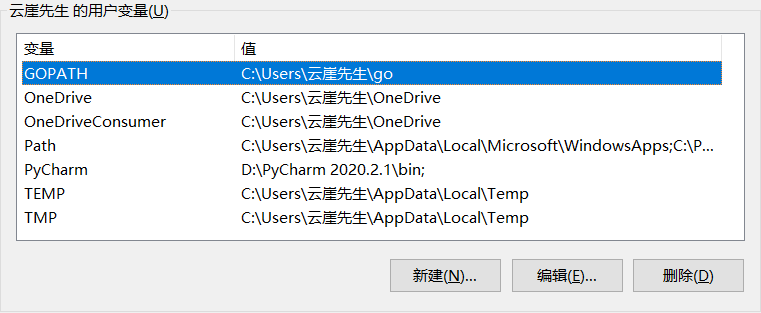
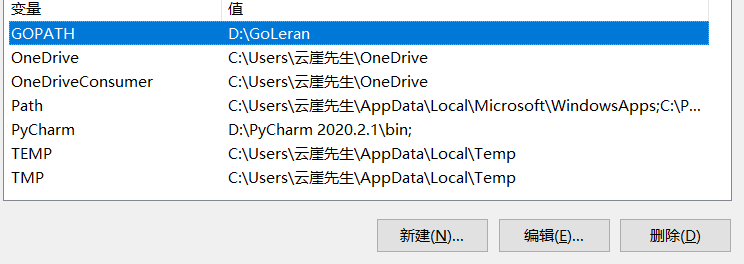
在设置完环境变量后,使用go env可进行测试查看。
C:\Users\云崖先生>go env
set GO111MODULE=
set GOARCH=amd64
set GOBIN=
set GOCACHE=C:\Users\云崖先生\AppData\Local\go-build
set GOENV=C:\Users\云崖先生\AppData\Roaming\go\env
set GOEXE=.exe
set GOFLAGS=
set GOHOSTARCH=amd64
set GOHOSTOS=windows
set GOINSECURE=
set GOMODCACHE=D:\GoLeran\pkg\mod
set GONOPROXY=
set GONOSUMDB=
set GOOS=windows
set GOPATH=D:\GoLeran
set GOPRIVATE=
set GOPROXY=https://proxy.golang.org,direct
set GOROOT=D:\Go
set GOSUMDB=sum.golang.org
set GOTMPDIR=
set GOTOOLDIR=D:\Go\pkg\tool\windows_amd64
set GCCGO=gccgo
set AR=ar
set CC=gcc
set CXX=g++
set CGO_ENABLED=1
set GOMOD=
set CGO_CFLAGS=-g -O2
set CGO_CPPFLAGS=
set CGO_CXXFLAGS=-g -O2
set CGO_FFLAGS=-g -O2
set CGO_LDFLAGS=-g -O2
set PKG_CONFIG=pkg-config
set GOGCCFLAGS=-m64 -mthreads -fno-caret-diagnostics -Qunused-arguments -fmessage-length=0 -fdebug-prefix-map=C:\Users\ 云崖先生\AppData\Local\Temp\go-build516282802=/tmp/go-build -gno-record-gcc-switches
工程目录
当配置完GOPATH的环境变量后,我们还需要创建一些文件夹。
那么对于个人开发者和工程开发来说,都具有一个不同的目录结构。
个人开发
在GOPATH中,我们编写的GO源码都应该存放于src文件夹下。
注意:默认的GOPATH下的bin目录也会添加至环境变量中。
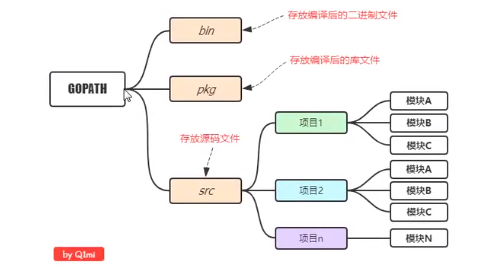
工程开发
在工程开发中,推荐使用个人的Github域名来进行文件夹的命名。
因为在Go语言中,是按照包来进行管理的,所以为了防止不同包的项目名冲突,就可以按照这种结构来组织目录。
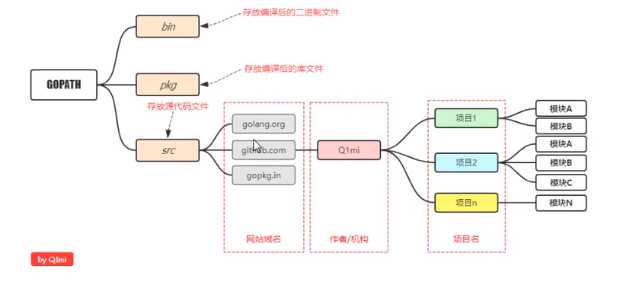
编译执行
VScode工具包
这里创建出了一个Go文件,并书写我们的第一个Go程序。
在书写Go程序时,我们可以安装一些Go的工具包(需要先安装git)。
首先需要设置GOPROXY,打开终端设置如下:
go env -w GOPROXY=https://goproxy.cn,direct
打开vscode,Windows平台按下Ctrl+Shift+P,Mac平台按Command+Shift+P,这个时候vscode界面会弹出一个输入框,在其中输入如下命令:
Go:install/Update Tools
然后全选,开始安装工具包。


Go编写
接下来编写我们的第一个Go程序,命名为hello.go。
package main // 声明main包,表明这是一个可执行程序
import "fmt" // 导入内置的fmt包
func main() { // main 程序入口
fmt.Println("hello,world!!") // 终端打印
}
go build
go build表示将源代码编译成可执行文件。
如下,我们将hello.go进行编译,在终端输入以下命令:
PS D:\GoLeran\src\yunya.com> go build -o hello.exe // 将hello.go进行编译,编译的文件名为hello.exe
PS D:\GoLeran\src\yunya.com> .\hello.exe // 执行该文件
hello,world!!
如果不使用-o,则将以上级目录名称作为编译后的文件名称。
当然,你也可以在其他地方使用go build,后面跟上项目路径。
go install
go install会自动进行编译,然后进行执行。
它会将编译结果的可执行文件放在GOPATH的bin目录下。
go run
go run可以使go的源码文件立即进行执行而不进行编译。
D:\GoLeran\src\yunya.com>go run hello.go
hello,world!!
跨平台编译
默认我们go build的可执行文件都是当前操作系统可执行的文件,如果我想在windows下编译一个Linux下可执行文件,那需要怎么做呢?
只需要指定目标操作系统的平台和处理器架构即可,在cmd下输入以下三条命令:
SET CGO_ENABLED=0 // 禁用CGO 使用了CGO的代码是不支持跨平台编译的
SET GOOS=linux // 目标平台是linux
SET GOARCH=amd64 // 目标处理器架构是amd64
然后再执行go build命令,得到的就是能够在Linux平台运行的可执行文件了。
Mac下编译 Linux 和Windows平台 64位 可执行程序:
CGO_ENABLED=0 GOOS=linux GOARCH=amd64 go build
CGO_ENABLED=0 GOOS=windows GOARCH=amd64 go build
Linux下编译Mac和Windows平台64位可执行程序:
CGO_ENABLED=0 GOOS=darwin GOARCH=amd64 go build
CGO_ENABLED=0 GOOS=windows GOARCH=amd64 go build
Windows下编译Mac平台64位可执行程序:
SET CGO_ENABLED=0
SET GOOS=darwin
SET GOARCH=amd64
go build
Go 安装介绍的更多相关文章
- Redis安装介绍
Redis安装介绍 一.Linux版本及配置 1. Linux版本:Red Hat Enterprise Linux 6虚拟机 2. 配置: 内存:1G:CPU:1核:硬盘:20G 二.Redis ...
- Docker版本与安装介绍
Docker版本与安装介绍 Docker-CE 和 Docker-EE Centos 上安装 Docker-CE Ubuntu 上安装 Docker-CE Docker-CE和Docker-EE Do ...
- 三、安装cmake,安装resin ,tars服务,mysql 安装介绍,安装jdk,安装maven,c++ 开发环境安装
三.安装cmake,安装resin 2018年07月01日 21:32:05 youz1976 阅读数:308 开发环境说明: centos7.2 ,最低配置:1核cpu,2G内存,1M带宽 1. ...
- Docker版本与centos和ubuntu环境下docker安装介绍
# Docker版本与安装介绍 * Docker-CE 和 Docker-EE * Centos 上安装 Docker-CE * Ubuntu 上安装 Docker-CE ## Docker-CE和D ...
- SharePoint 2016 必备组件离线安装介绍
前言 SharePoint 必备组件安装,一直以来都是SharePoint安装过程中的最大的坑,尤其是不能联网的服务器.博主在这里简单介绍一下离线安装过程,并附组件包下载以及安装命令,并且在windo ...
- [Kafka] - Kafka 安装介绍
Kafka是由LinkedIn公司开发的,之后贡献给Apache基金会,成为Apache的一个顶级项目,开发语言为Scala.提供了各种不同语言的API,具体参考Kafka的cwiki页面: Kafk ...
- SaltStack 安装介绍 01
一.入门指南 1.1 SALTSTACK是什么? The backbone of Salt is the remote execution engine, which creates a high-s ...
- Percona XtraBackup 安装介绍篇
XtraBackup介绍 XtraBackup是Percona公司的开源项目,用以实现类似Innodb官方的热备份工具InnoDB Hot Backup的功能,它支持在线热备份(备份时不影响数据读写) ...
- Python下Tesseract Ocr引擎及安装介绍
1.Tesseract介绍 tesseract 是一个google支持的开源ocr项目,其项目地址:https://github.com/tesseract-ocr/tesseract,目前最新的源码 ...
- centos7下stf安装介绍(一)----环境搭建
重要:node version需要8.x.x 介绍 stf 全称 Smartphone Test Farm ,一款WEB 端移动设备批量管理工具(Remote control all your Sma ...
随机推荐
- 看视频常见的 720p、1080p、4k,这些分辨率到底包含了什么
从早期的420p,到后来的720p,到现在的非1080p不看.视频的清晰度飞快提升,但是在看到色彩越来越丰富清晰度越来越高的画面时,你有关注过他们的到底是怎么做到的么?我们一起来了解一下吧. 想必大家 ...
- Cassandra社区是怎么测试4.0的
点击查看活动录像,获取更多技术细节. Cassandra社区是怎么测试4.0的 Cassandra 4.0的目标就是成为史上最稳定的版本.为了达到这个目的,我们需要用很多方法和工具进行测试.我今天主要 ...
- C语言基础练习——打印菱形
C语言基础练习--打印菱形 JERRY_Z. ~ 2020 / 8 / 26 转载请注明出处! 代码: /* * @Author: JERRY_Z. * @Date: 2020-08-26 17:17 ...
- 传统servelt项目之分页操作
需求说明: • 演示最终分页效果 • 提供分页素材 • 分页的作用 • 数据量大,一页容不下 • 后台查询部分数据而不是全部数据 • 降低带宽使用,提高访问速度 • 分页的实现思路 • ...
- AQI分析
A Q I 分 析 1.背景信息 AOI( Air Quality Index),指空气质量指数,用来衡量空气清洁或污染的程度.值越小,表示空气质量越好.近年来,因为环境问题,空气质量也越来越受到人 ...
- 加载PHP的配置扩展文件
一.在PHP的安装目录中去创建一个 php.ini 的配置文件 复制php.ini-development文件,修改成php.ini文件(注意:不要多加一个空格或标点什么的).其中 php.ini ...
- Laravel chunk和chunkById的坑
Laravel chunk和chunkById的坑 公司中的项目在逐渐的向Laravel框架进行迁移.在编写定时任务脚本的时候,用到了chunk和chunkById的API,记录一下踩到的坑. 一.前 ...
- 初学WebGL引擎-BabylonJS:第4篇-灯光动画与丛林场景
前几章接触的案例都是接近静态的,由这张开始开始接触大量动态的内容,包括 球体灯光,变动的形体,以及一个虚拟的丛林场景 下章我会试着结合1-9案例的内容做出一个demo出来 [playground]-l ...
- Readme for Software engineering
作业任务: 软件工程 软件工程 作业要求 作业要求 作业目标 博客园.github注册 自我介绍 软工5问 自我介绍: 广东工业大学计算机学院18级信息安全二班 广东工业大学AD攻防工作室成员& ...
- 【二叉树-所有路经系列(根->叶子)】二叉树的所有路径、路径总和 II、路径总和、求根到叶子节点数字之和(DFS)
总述 全部用DFS来做 重点一:参数的设置:为Root,路径字符串,路径List集合. 重点二:步骤: 1 节点为null 2 所有节点的操作 3 叶子结点的操作 4 非叶节点的操作 题目257. 二 ...
